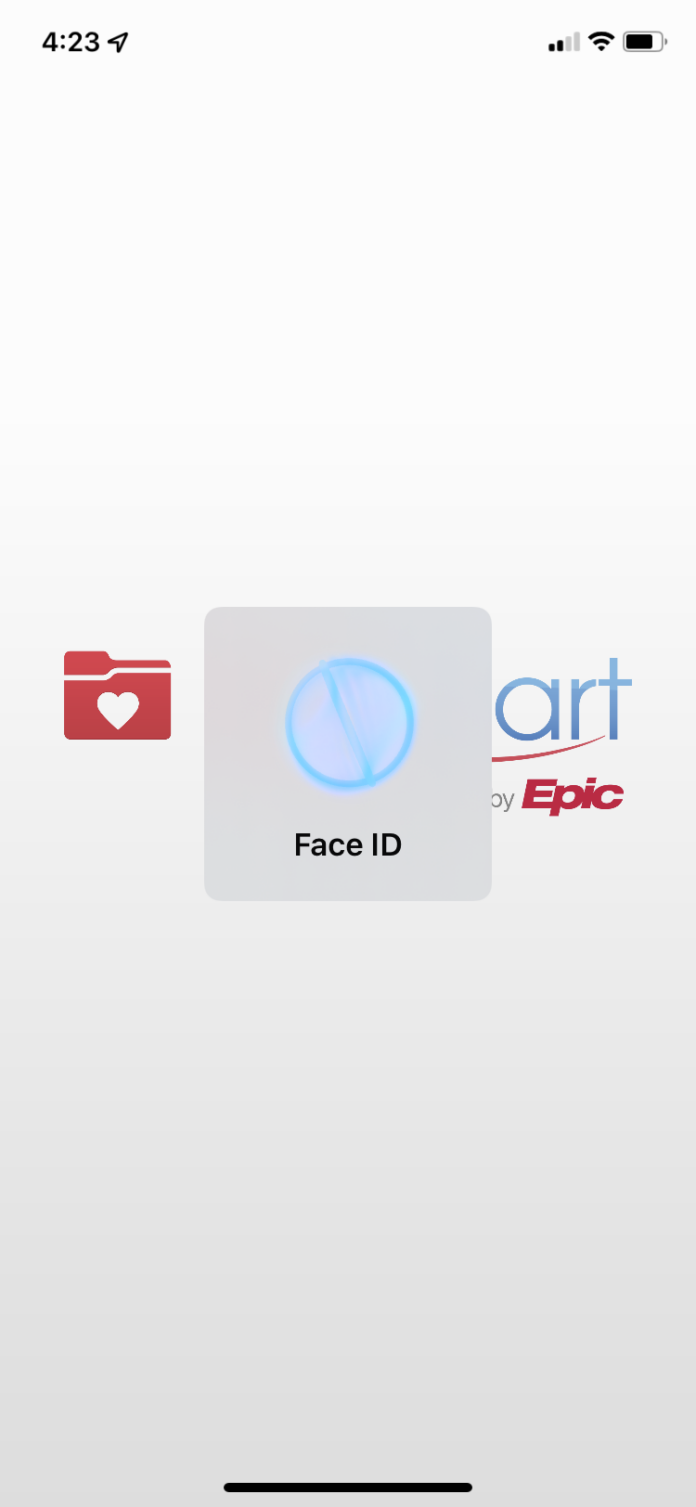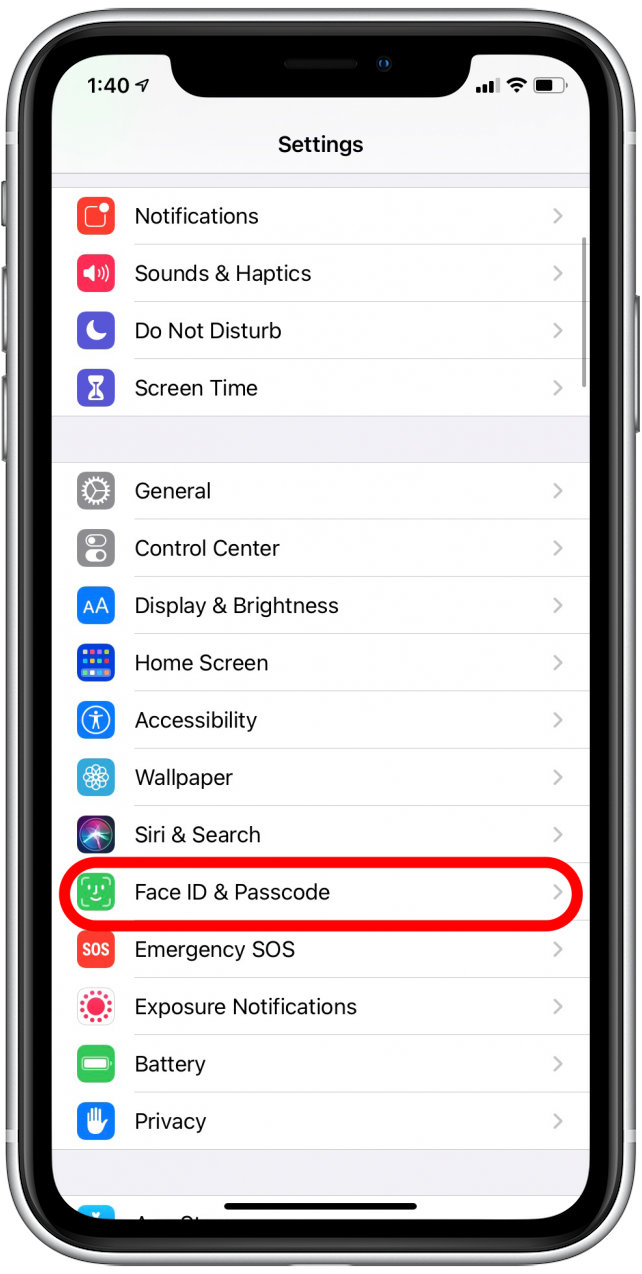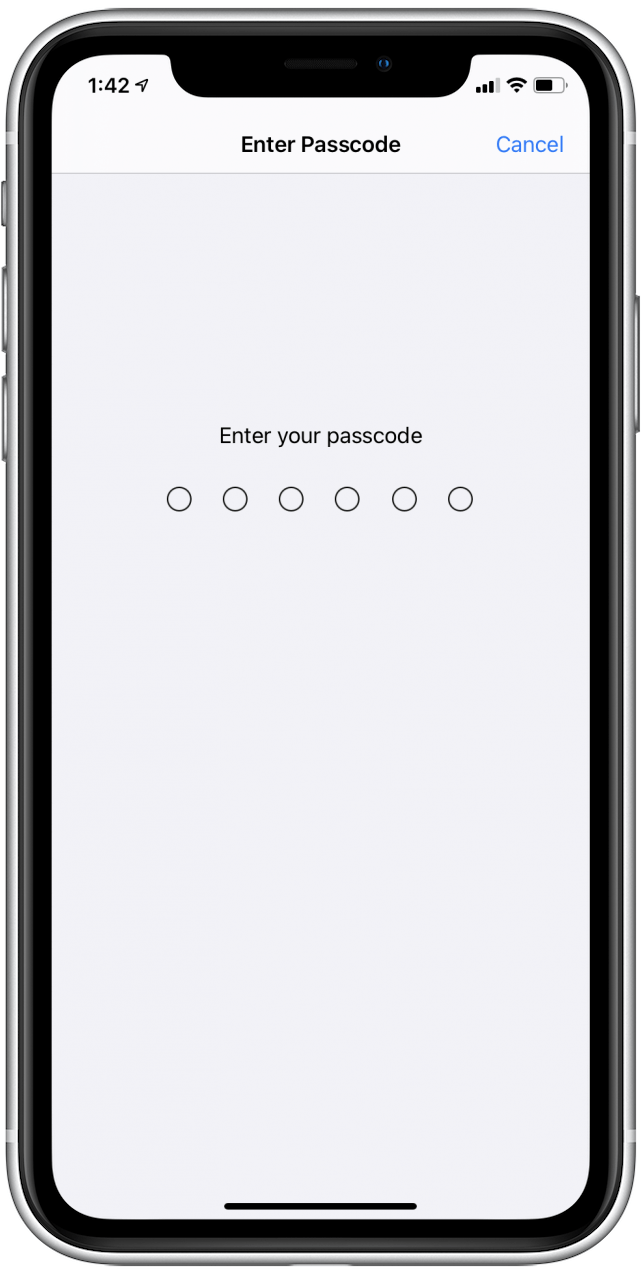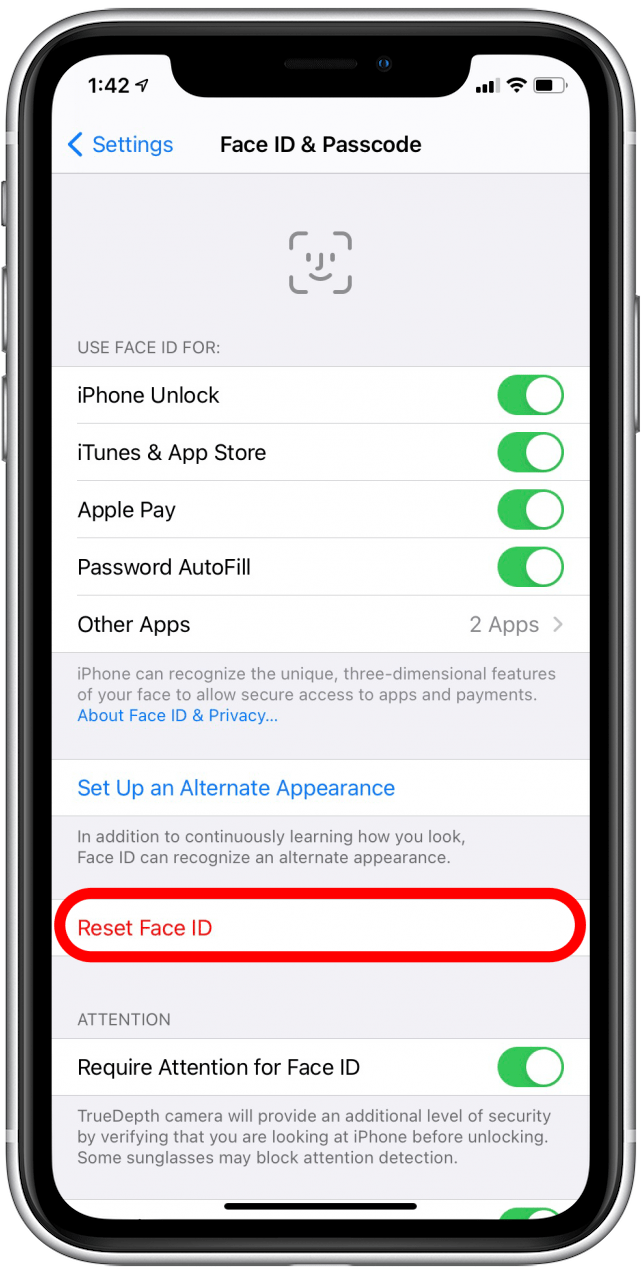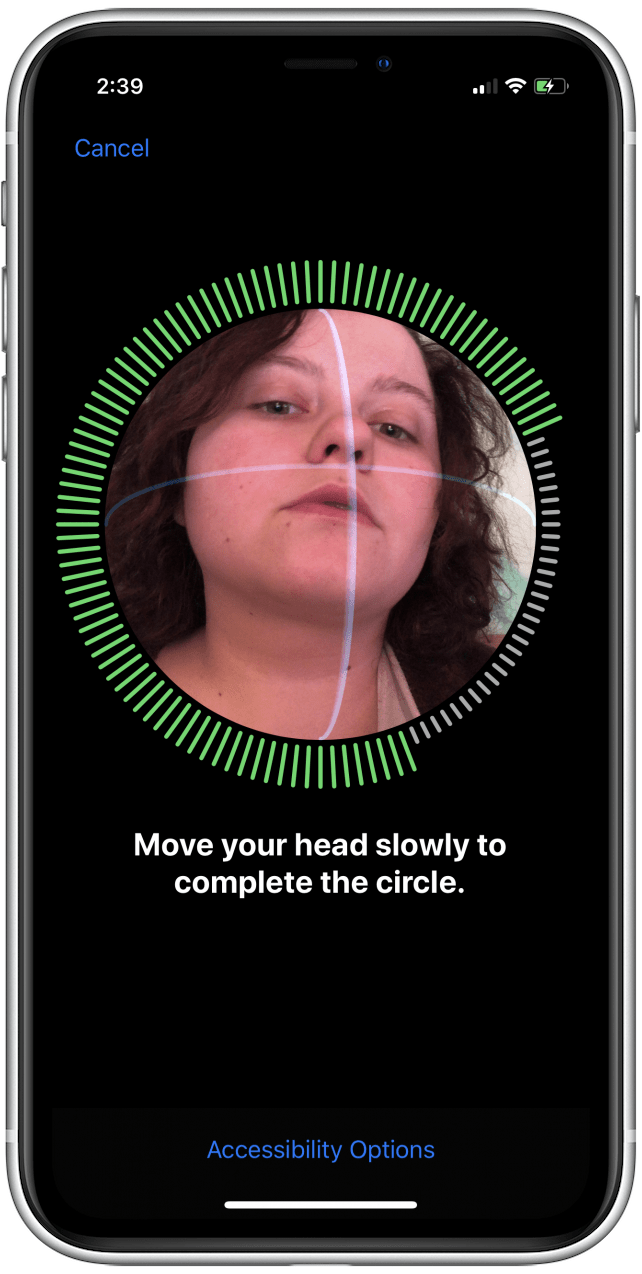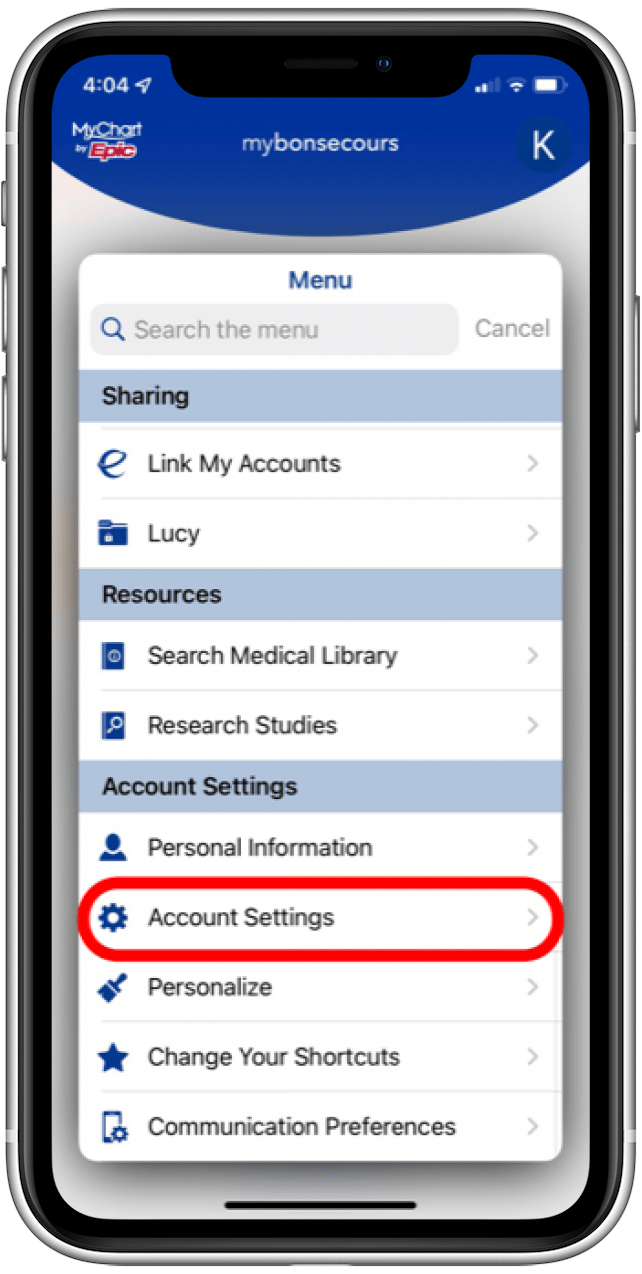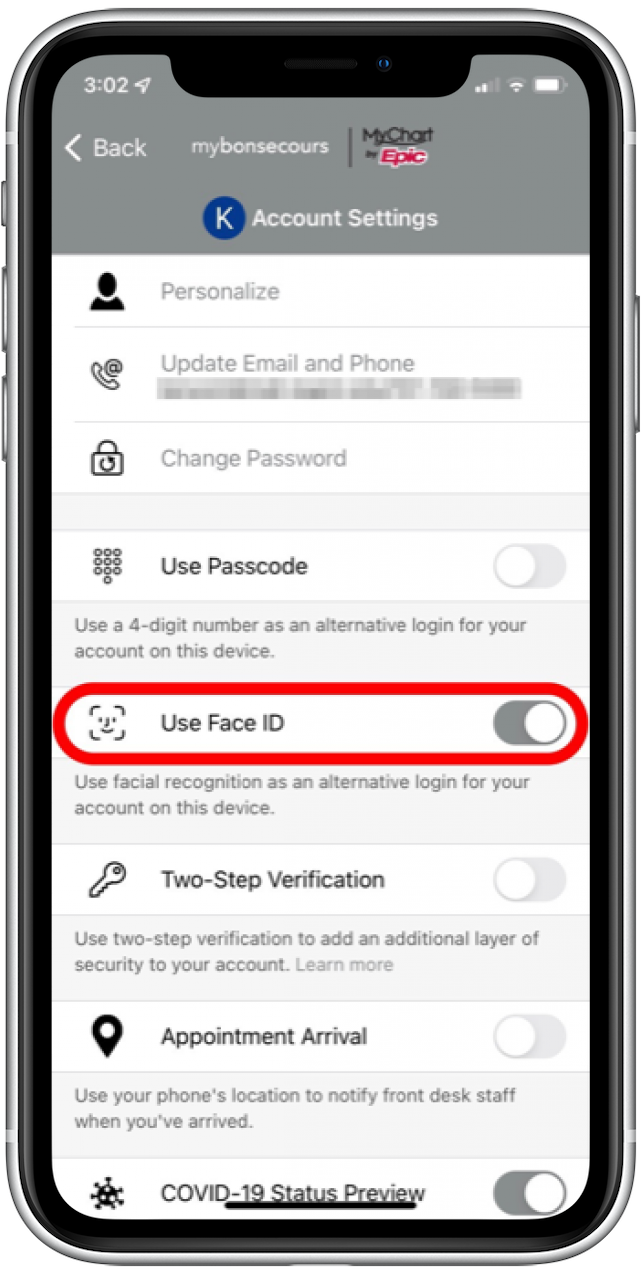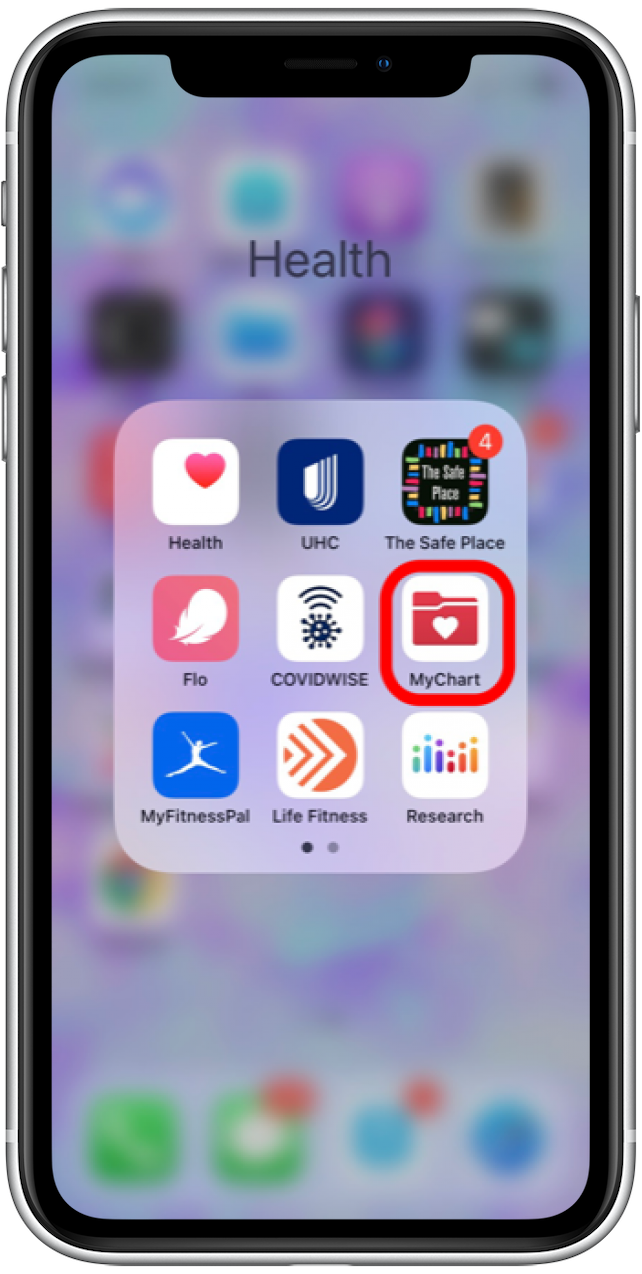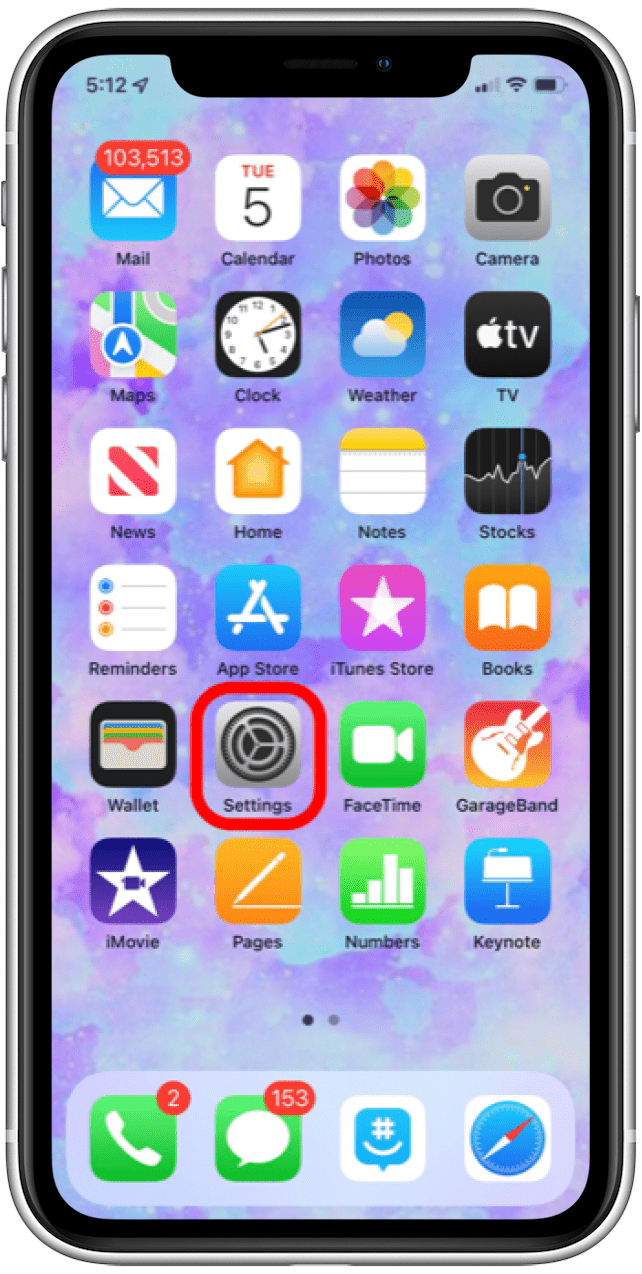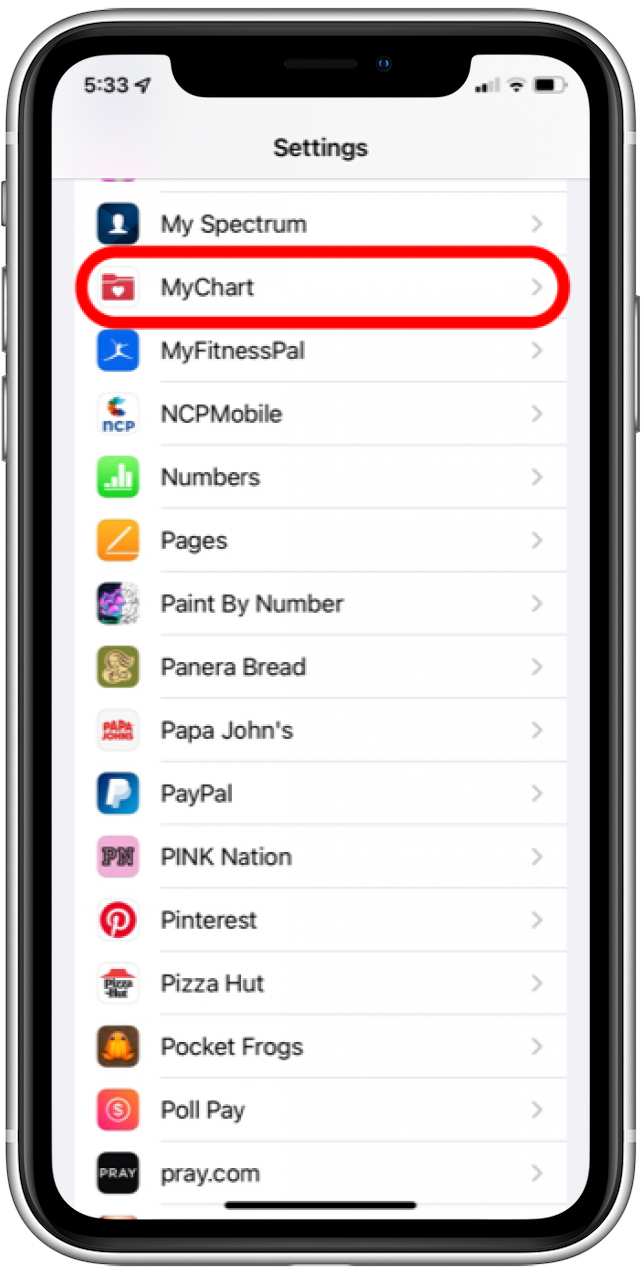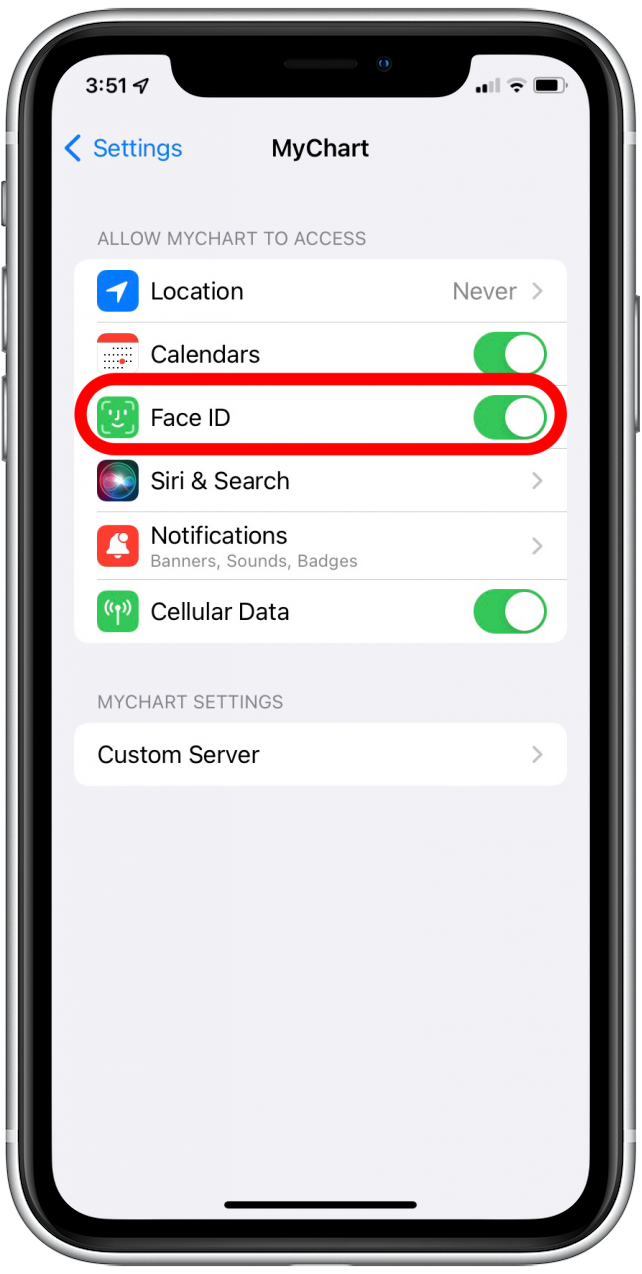Apple hat seit langem die biometrische Identifizierung als Datenschutz- und Sicherheitsfunktion für das iPhone verwendet, aber seitdem wurde sie von Touch ID auf Face ID umgestellt. Sobald Sie die Gesichts -ID auf Ihrem iPhone eingerichtet haben, haben Sie die Möglichkeit, Ihren Bildschirm zu schauen, um sie freizuschalten, Apps und viele andere Optionen zu entsperren und zu öffnen. Lassen Sie uns lernen, wie Sie die Gesichtserkennung auf Ihrem iPhone einrichten.
Wie man die Gesichts -ID (Gesichtserkennung) auf dem iPhone aufstellt
Face ID ist für das iPhone X und spätere iPhone -Modelle verfügbar. Um loszulegen:
- Öffnen Sie die App Einstellungen.
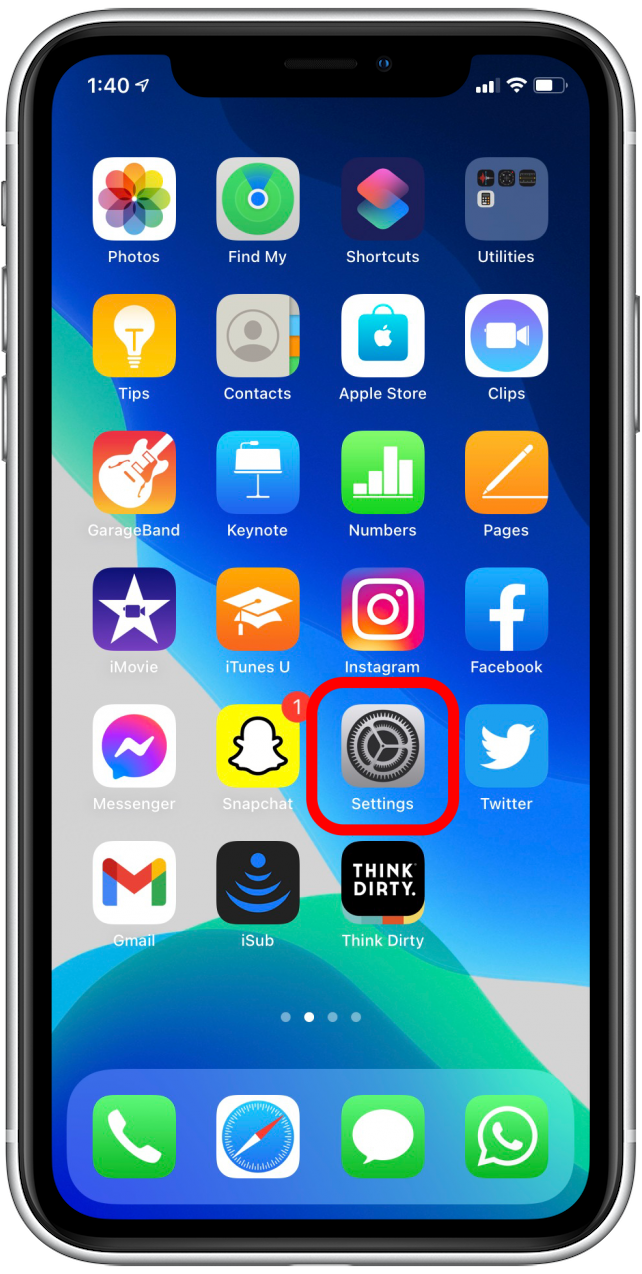
- Wählen Sie Face ID & Passcode .

- Geben Sie Ihren Passcode ein.

- Scrollen Sie nach unten und tippen Sie auf Face ID ; Wenn Sie bereits die Gesichts -ID eingerichtet haben, sehen Sie die Option, die Gesichts -ID zurückzusetzen.

- Ihr iPhone wird Sie auffordern, Ihr Gesicht im Rahmen zu positionieren und Ihren Kopf langsam in einem Kreis herumzuwandeln, damit es eine Karte Ihres Gesichts erhalten kann. Es wird Sie auffordern, dies zweimal zu tun, und dann werden Sie eingerichtet!

Interessanterweise wird Face ID im Laufe der Zeit weiterhin Ihr Gesicht lernen. Wenn es also nicht in einem bestimmten Blickwinkel funktioniert, positionieren Sie das Telefon nicht neu und versuchen Sie es erneut. Geben Sie stattdessen Ihren Passcode ein, damit Ihr Telefon mehr über die Form und Winkel Ihres Gesichts erfahren.
Dies gilt auch für das Altern oder das Auswachsen eines Bartes-wenn Sie von einem Bart zu plötzlich sauber rasiert werden, müssen Sie Ihren Passcode betreten. Daher nimmt das Telefon zur Kenntnis, wie sich Ihr Gesicht verändert hat. Wenn Sie jedoch im Laufe der Zeit von sauber rasiertem und langsam einen Bart wachsen lassen, wird das Telefon in jeder Phase freigeschaltet und bis zum Zeitpunkt Ihres Bartes an Ihr Gesicht gewöhnt.
So verwenden Sie die Gesichts -ID, um Apps zu entsperren
Nachdem Sie die Gesichts -ID eingerichtet haben, ist es an der Zeit zu lernen, wie Sie die Gesichts -ID für Apps verwenden. Eine Möglichkeit, wie Face ID für Apps verwendet wird, besteht darin, bestimmte Apps freizuschalten. Zusätzlich zum Entsperren von Apps kann die Funktion verwendet werden, um auf Ihre gespeicherten Benutzernamen und Passwörter zuzugreifen, die auf Ihrem Gerät gespeichert sind. Sie können auch lernen So fügen Sie Apps eine Gesichts-ID hinzu . Hier erfahren Sie, wie Sie die Gesichtsausweise für Apps einschalten.
- Gehen Sie zu den Einstellungen Ihrer App.

- Jede App unterscheidet sich in Bezug auf die Einrichtung der Gesichts -ID. Es wird jedoch wahrscheinlich einen Umschalter geben, um die Gesichts -ID zu aktivieren.

- Kehren Sie zum Startbildschirm zurück und öffnen Sie die App wieder.

- Face ID wird versuchen, die App freizuschalten.

Was ist, wenn Sie keine Gesichts -ID -Einstellungen in einer App finden können?
Wenn Sie die Gesichts -ID -Einstellung in der App nicht finden können oder sich nicht sicher sind, ob die App die Face -ID -Entsperrung ermöglicht, können Sie die Gesichts -ID in einer App aus der Einstellungs -App aktivieren.
- Öffnen Sie die App Einstellungen.

- Wählen Sie eine App.

- Schalten Sie die Gesichts -ID ein.

Es ist gut zu beachten, dass einige Apps dies standardmäßig aufweisen. Seien Sie also nicht überrascht, wenn Sie eine App öffnen und es automatisch versucht, die Gesichts -ID zu verwenden.
Top Image Credit: Hadrian / Shutterstock.com < / em>